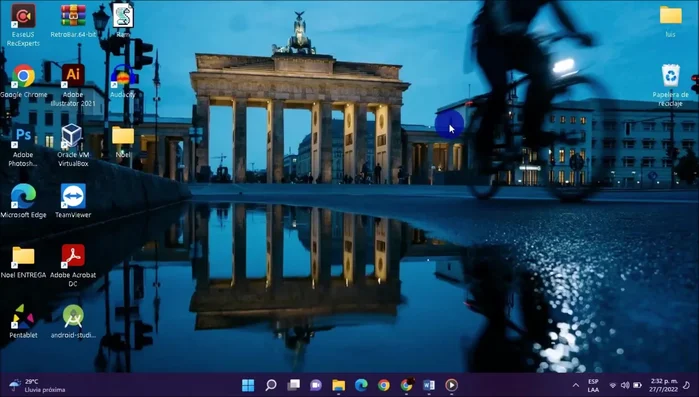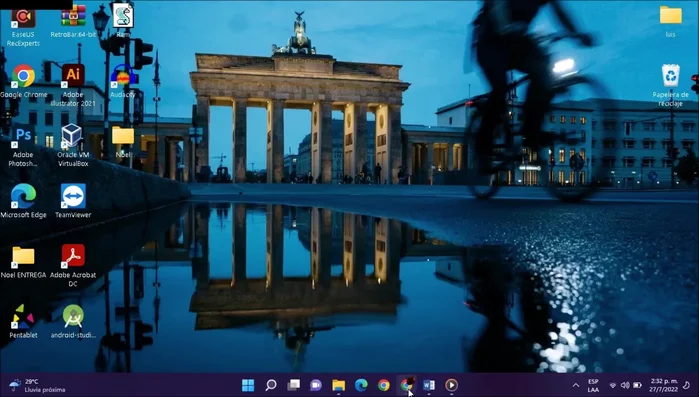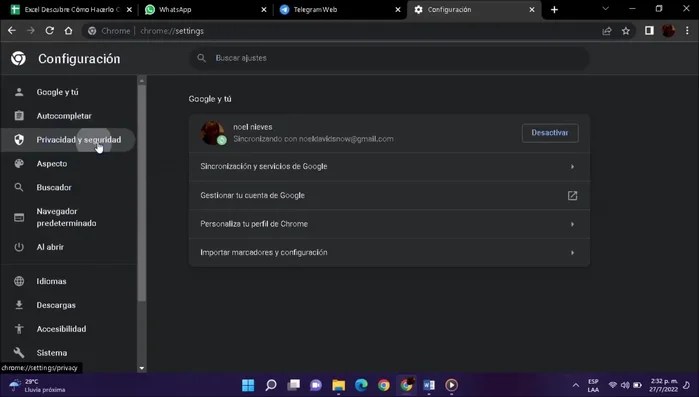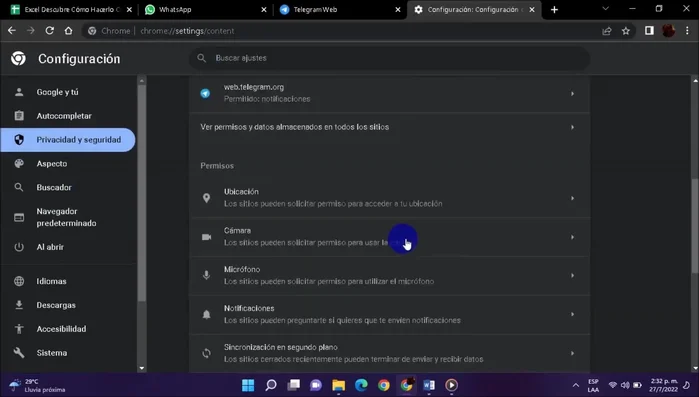¿Cansado de que Google Chrome bloquee tus ventanas emergentes? Esta guía rápida y sencilla te mostrará cómo activarlas fácilmente. Aprende a controlar la configuración de ventanas emergentes en Chrome en pocos pasos, recuperando el acceso a sitios web que las requieren. Olvídate de las molestias y disfruta de una navegación personalizada. Descubre cómo habilitar o deshabilitar ventanas emergentes según tus preferencias, con instrucciones claras y concisas.
Instrucciones Paso a Paso
-
Abrir Google Chrome
- Abrir el navegador Google Chrome.

Abrir Google Chrome -
Acceder a la Configuración
- Hacer clic en los tres puntos verticales en la esquina superior derecha.
- Seleccionar la opción "Configuración".
- En la esquina superior izquierda, hacer clic en las tres líneas horizontales o buscar "Configuración" en el menú de la izquierda.



Acceder a la Configuración -
Configurar Ventanas Emergentes
- Seleccionar la categoría "Privacidad y seguridad".
- Seleccionar "Configuración del sitio".
- Encontrar la opción "Ventanas emergentes y redirecciones".
- Marcar la opción "Los sitios pueden enviar ventanas emergentes y usar redirecciones".




Configurar Ventanas Emergentes
Tips
- Para dispositivos móviles, los pasos son similares, pero la ubicación de algunas opciones puede variar ligeramente. Se debe buscar la opción "Configuración del sitio" y luego "Ventanas emergentes", activando el interruptor.
Common Mistakes to Avoid
1. Bloqueador de ventanas emergentes incorrectamente configurado
Razón: El bloqueador de ventanas emergentes de Chrome puede estar activado incluso cuando se intenta permitir ventanas emergentes para un sitio específico.
Solución: Verifica la configuración de bloqueador de ventanas emergentes en la configuración de Chrome para el sitio web en cuestión y asegúrate de que esté desactivado o que el sitio esté en la lista de excepciones.
2. Extensión de bloqueador de anuncios o ventanas emergentes conflictiva
Razón: Una extensión de terceros que bloquea anuncios o ventanas emergentes puede estar interfiriendo con la visualización correcta de las ventanas emergentes, incluso si la configuración de Chrome lo permite.
Solución: Desactiva temporalmente las extensiones de bloqueadores de anuncios o ventanas emergentes para comprobar si alguna de ellas está causando el problema.
3. Código del sitio web defectuoso
Razón: El sitio web en sí puede tener un código incorrecto que impide que las ventanas emergentes se abran correctamente, independientemente de la configuración del navegador.
Solución: Intenta acceder al sitio web desde otro navegador para determinar si el problema radica en el sitio web o en la configuración de Chrome.
FAQs
¿Por qué Chrome bloquea las ventanas emergentes?
Chrome bloquea las ventanas emergentes por defecto para protegerte de anuncios intrusivos y malware. Muchas ventanas emergentes son usadas para distribuir software malicioso o simplemente son muy molestas.
¿Qué pasa si activo las ventanas emergentes y luego me arrepiento?
Puedes desactivarlas fácilmente en cualquier momento siguiendo los mismos pasos descritos en la guía, pero invirtiendo las opciones. Simplemente vuelve a la configuración de Chrome y desactiva la opción de permitir ventanas emergentes.